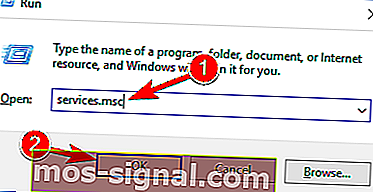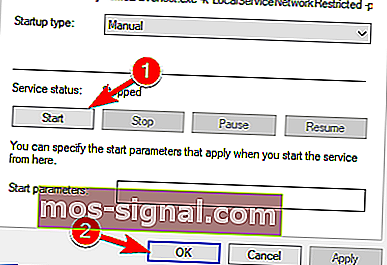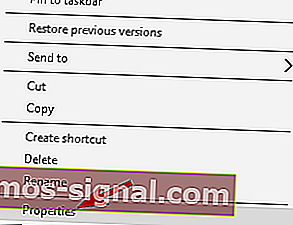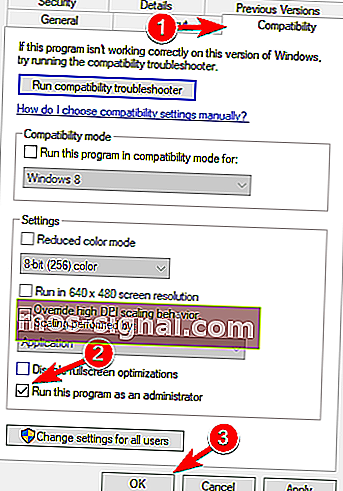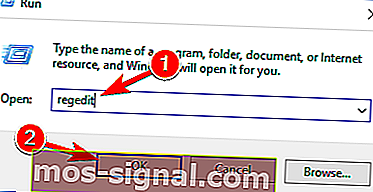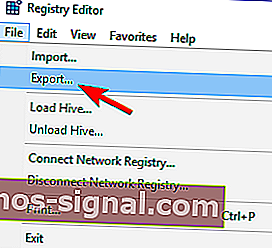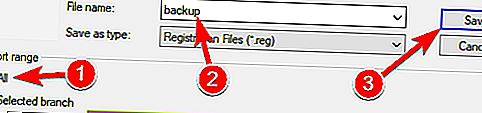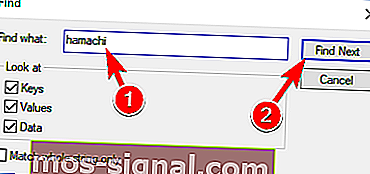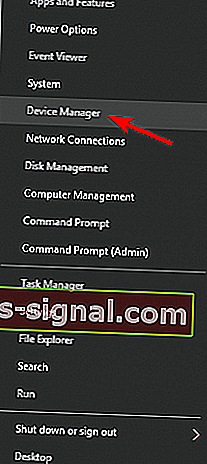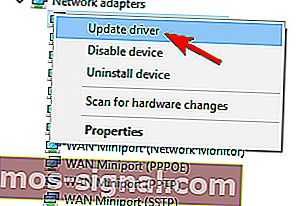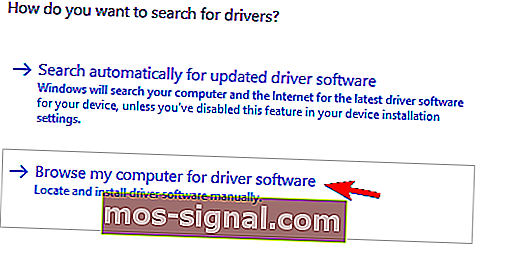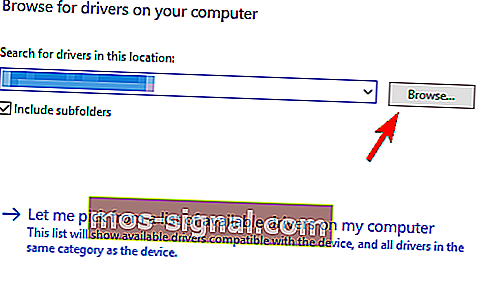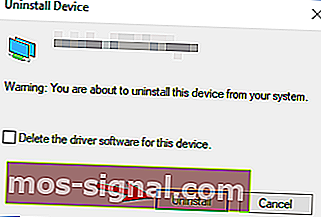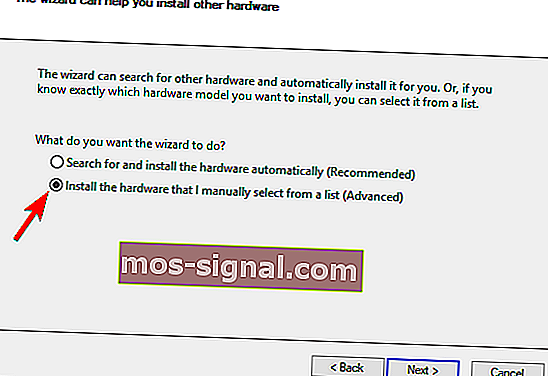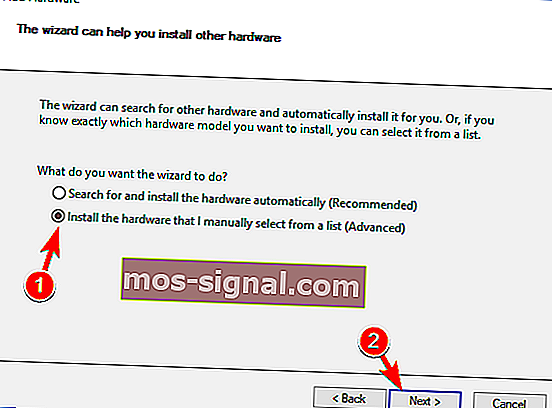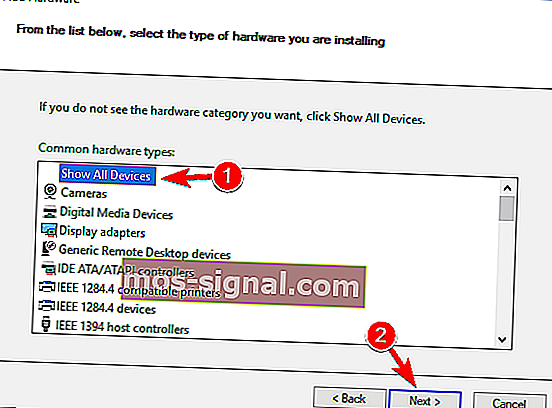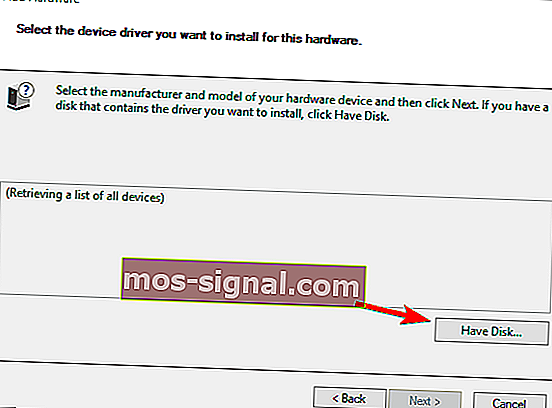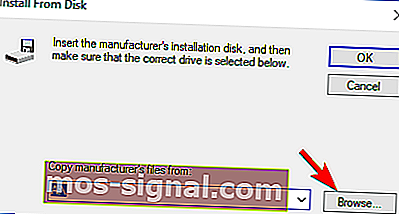המאצ'י אינו פועל ב- Windows 10 [הפתרונות הטובים ביותר]
- אם אתה גיימר, אתה בטח משתמש ב- Hamachi כדי ליצור רשת LAN וירטואלית ולשחק עם החברים שלך. אם זה לא עובד, האדום את המאמר שלנו למטה כיצד לתקן אותו.
- המאצ'י הוא שירות פופולרי, אז עיין במאמרים האחרים שלנו בנושא זה, ותוכל למצוא מידע שימושי או פתרונות לבעיה שלך.
- בימים אלה הצורך בפרטיות התחיל דרישה אמיתית לפתרונות VPN. אם יש לך יותר בעיות עם זה, אנא בקר בקטע תקן VPN.
- עבור שגיאות אחרות של Windows 10 בדוק את מרכז השגיאות שלנו ב- Windows 10.

המאצ'י הוא יישום רשת וירטואלי וירטואלי ידוע, והוא משמש למגוון דברים.
לדוגמה, גיימרים משתמשים לעיתים קרובות בחמאצ'י במטרה ליצור רשת LAN וירטואלית שתשחק עם חבריהם.
עם שחרור Windows 10 יש משתמשים שמתלוננים שהמאצ'י לא עובד, אז בואו ננסה לתקן את זה.
המאצ'י הוא שירות פופולרי, אך לפעמים בעיות בו יכולות להתרחש. אם כבר מדברים על נושאים, במאמר זה נדבר על הנושאים הבאים:
- שגיאת מתאם רשת Hamachi Windows 10 - זו שגיאה שכיחה יחסית ב- Hamachi, והיא ככל הנראה נגרמת על ידי הנהג שלך. כדי לתקן את זה, עליך לעדכן או להתקין מחדש את מנהל ההתקן של Hamachi.
- בעיית מנהרת המאצ'י משולש צהוב - בעיה נפוצה נוספת אצל המאצ'י. כדי לפתור בעיה זו, ייתכן שיהיה עליך להפעיל מחדש את Hamachi או את המחשב האישי שלך ולבדוק אם זה פותר את הבעיה.
- שירות המאצ'י הופסק - אם אתה נתקל בבעיה זו, תוכל לפתור אותה בקלות על ידי הפעלת שירות המאצ'י באופן ידני.
- המאצ'י לא יתחבר, יפתח - משתמשים רבים דיווחו כי המאצ'י לא יפתח ולא יתחבר במחשב האישי שלהם. זה יכול להיות בעיה, אבל ייתכן שתוכל לתקן את זה פשוט על ידי התקנה מחדש של Hamachi.
- שער המאצ'י לא עובד - זו אחת משגיאות חמאצ'יות חמורות יותר בהן אתה יכול להיתקל. עם זאת, אתה אמור להיות מסוגל לתקן זאת באמצעות אחד הפתרונות שלנו.
לפני שנתחיל לנסות לתקן בעיה זו וודא שהורדת את הגרסה האחרונה של המאצ'י.
אם התקנת את הגרסה האחרונה של Hamachi והבעיה נמשכת, הסר אותה והתנסה באחד מהפתרונות הללו.
מה אני יכול לעשות אם המאצ'י לא עובד ב- Windows 10?
פתרון 1 - השבת את פרוטוקול Multiplexor מתאם הרשת של מיקרוסופט
לדברי המשתמשים, פרוטוקול מתאם הרשת של מיקרוסופט לרוב יכול להפריע למאצ'י.
למעשה, פרוטוקול זה יכול למנוע מהמחי לעבוד כראוי, אך ניתן לתקן זאת על ידי ביצוע הפעולות הבאות:
- בשנת לוח הבקרה ללכת חיבורי רשת .
- מחק את גשר הרשת .
- מצא חיבור לאזור מקומי ולחץ עליו באמצעות לחצן העכבר הימני.
- ודא שכל הפריטים מסומנים למעט פרוטוקול מתאם הרשת של מיקרוסופט .
- הפעל מחדש את המחשב והתקן את הגרסה האחרונה של המאצ'י.
לאחר שתעשה זאת, בדוק אם הבעיה עדיין מופיעה.
אם יש לך שגיאות כלשהן במנהל ההתקן של מתאם חיבור מקומי, הקפד לבדוק את המדריך המפורט.
אינך יכול לפתוח את לוח הבקרה? עיין במדריך שלב אחר שלב זה כדי למצוא פיתרון.
פתרון 2 - הפעל את שירות מנוע המנהור של LogMeIn Hamachi
המאצ'י דורש שירותים מסוימים לפעול על מנת לעבוד כראוי. לפעמים שירותים אלה יכולים להיות מושבתים במחשב האישי שלך, אך באפשרותך להפעיל אותם בקלות.
וודא שהתקנת הגרסה האחרונה של Hamachi לפני שתנסה את השלבים הבאים:
- לחץ על מקש Windows + R והקלד services.msc והקש Enter כדי להפעיל אותו.
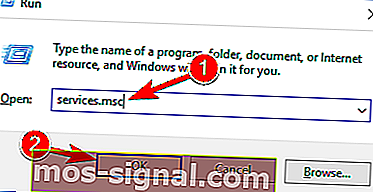
- בשנות ה שירותים חלון לאתר מנוע תיעול Hamachi LogMeIn . לחץ פעמיים על השירות כדי לפתוח את המאפיינים שלו.
- כעת בסטטוס השירות לחץ על התחל כדי להתחיל את השירות.
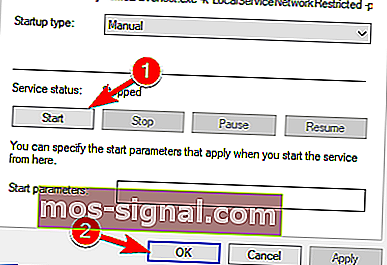
- לחץ על החל ואז על אישור כדי לשמור שינויים.
אם השירות כבר פועל, עצור אותו, המתן כמה שניות והתחל אותו שוב. לאחר הפעלת השירות מחדש, יש לפתור את הבעיה לחלוטין.
רוב המשתמשים לא יודעים מה לעשות כאשר מקש Windows מפסיק לעבוד. בדוק את המדריך הזה והיה צעד קדימה.
פתרון 3 - הפעל את המאצ'י כמנהל
זהו פיתרון די פשוט, אך לדברי משתמשים מסוימים הוא עובד. כדי להפעיל את המאצ'י כמנהל פשוט בצע את הפעולות הבאות:
- מצא את קיצור הדרך של המאצ'י. ודא שהמחי לא פועל ברקע.
- לחץ לחיצה ימנית עליו ובחר הפעל כמנהל .

שום דבר לא קורה כאשר אתה לוחץ על הפעל כמנהל? אל תיבהל, יש לנו את הפיתרון המתאים לך.
אם שיטה זו עובדת, ייתכן שתרצה להגדיר שהמאצ'י תפעל תמיד עם הרשאות ניהול. לשם כך, בצע את הצעדים הבאים:
- לחץ לחיצה ימנית על סמל המאצ'י ובחר מאפיינים מהתפריט.
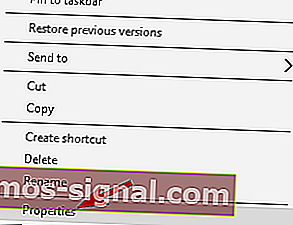
- נווט לכרטיסיה תאימות . בדוק הפעל תוכנית זו כמנהל מערכת ולחץ על Apply ו- OK כדי לשמור את השינויים.
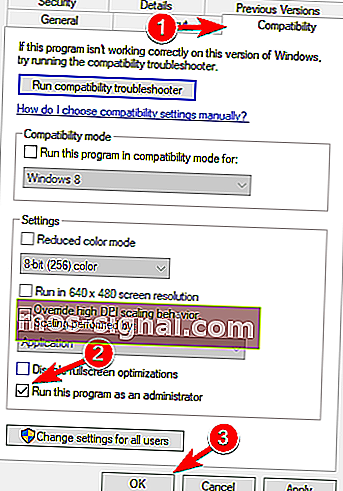
לאחר שעשית זאת, המאצ'י תמיד יתחיל עם הרשאות ניהול והבעיה שלך צריכה להיפתר.
למד כל מה שיש לדעת על חשבון מנהל המערכת ואיך תוכל להפעיל / להשבית אותו ממש כאן!
פתרון 4 - מחק את ערכי הרישום של Hamachi והתקן מחדש את היישום
ראשית, עליך להסיר את ההתקנה של Hamachi מהמחשב שלך. לאחר שתעשה זאת, עליך להסיר את כל הערכים הקשורים למאצ'י מהרישום שלך. לשם כך, בצע את הצעדים הבאים:
- כעת עליך ללחוץ על מקש Windows + R ולהקליד regedit כדי להפעיל את עורך הרישום .
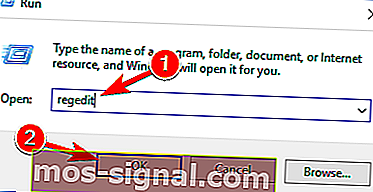
- ברגע שעורך הרישום מתחיל, זה חכם ליצור גיבוי של הרישום שלך למקרה שמשהו ישתבש.
- לחץ על קובץ> ייצא והגדר את המיקום שאליו ברצונך לייצא את הרישום שלך.
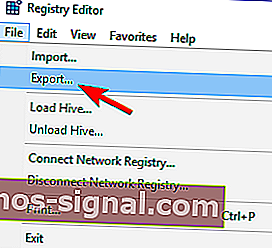
- בטווח הייצוא הקפד לבחור הכל . כעת לחץ על שמור כדי לייצא את הרישום שלך. אם משהו משתבש אתה יכול פשוט ללחוץ על קובץ זה ולהחזיר את הרישום למצבו הנוכחי.
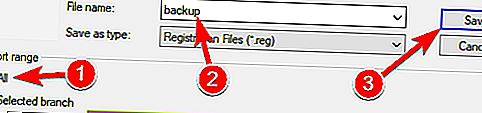
- לחץ על Ctrl + F והקלד hamachi בשדה החיפוש.
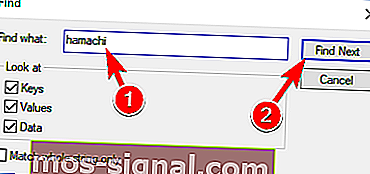
- מחק את כל המקשים שתמצא.
- לחץ על F3 כדי לחפש את מקש Hamachi הבא.
- חזור על פעולה זו עד שתמחק את כל מקשי Hamachi.
- לאחר מחיקת כל המקשים, התקן את הגרסה האחרונה של המאצ'י.
אם אינך יכול לערוך את הרישום של Windows 10 שלך, קרא את המדריך השימושי הזה ומצא את הפתרונות המהירים ביותר לבעיה.
לא מצליח לגשת לעורך הרישום? הדברים לא מפחידים כמו שהם נראים. עיין במדריך זה ופתור את הבעיה במהירות.
פתרון 5 - הפעל מחדש את המחשב האישי שלך
אם אתה נתקל בבעיות עם Hamachi, ייתכן שתוכל לפתור אותן פשוט על ידי הפעלה מחדש של המחשב האישי. לדברי משתמשים, לפעמים הפעלה מחדש פשוטה יכולה לפתור את הבעיה, לכן הקפד לנסות זאת.
עלינו להזכיר כי הפעלת המחשב מחדש עשויה לספק פיתרון זמני בלבד, אך אם אתה מחפש פתרון מהיר, הקפד לנסות זאת.
אם המחשב שלך נתקע בעת ההפעלה מחדש, עיין במדריך שלב אחר שלב זה כדי לעבור את הבעיה.
פתרון 6 - עדכן את מנהלי ההתקנים של המאצ'י
Hamachi מגיע עם נהגים משלו, ואם יש לך בעיות עם זה, זה יכול להיות בגלל הנהגים שלה לא מעודכן. עם זאת, ייתכן שתוכל לתקן בעיה זו פשוט על ידי עדכון מנהלי ההתקנים הדרושים. לשם כך, פשוט בצע את הצעדים הפשוטים הבאים:
- לחץ על מקש Windows + X כדי לפתוח את תפריט Win + X. כעת בחר מנהל ההתקנים מהרשימה.
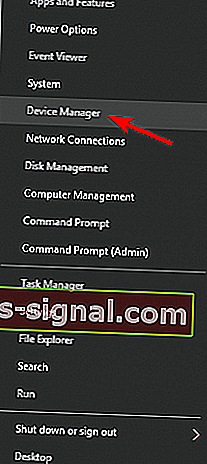
- עבור למקטע מתאמי רשת ולחץ באמצעות לחצן העכבר הימני על מתאם ה- Hamachi שלך. בחר עדכן מנהל התקן מהתפריט.
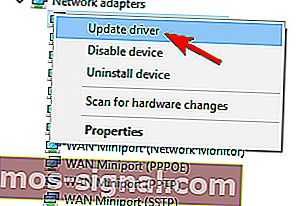
- לחץ על עיין במחשב שלי אחר תוכנת מנהל התקן .
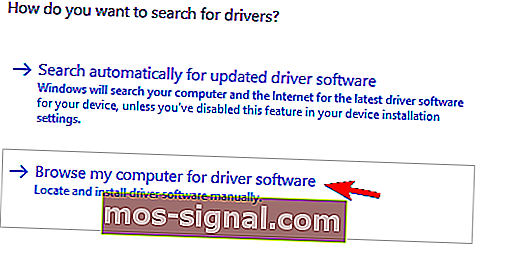
- לחץ על עיון כפתור ולבחור ספריית ההתקנה Hamachi שלך. לאחר שתבחר בספרייה הרצויה, לחץ על הבא כדי להמשיך.
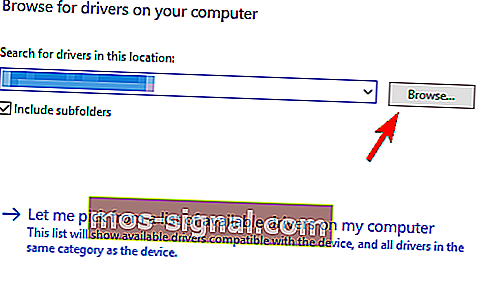
כעת Windows ינסה להתקין את מנהל ההתקן. לאחר התקנת מנהל ההתקן, בדוק אם הבעיה עדיין נמשכת.
האם ידעת שרוב משתמשי Windows 10 כוללים מנהלי התקנים מיושנים? היה צעד קדימה באמצעות מדריך זה.
פתרון 7 - הסר התקנה של תוכנות סותרות
כמה משתמשים דיווחו כי הם לא הצליחו להריץ את Hamachi במחשב האישי שלהם בגלל לקוח ה- VPN שלהם.
המאצ'י הוא כלי רשת, ולכן לא נדיר שיישומי רשת אחרים, כמו VPN, נתקלים בבעיות.
משתמשים דיווחו כי הסרת ההתקנה של ה- VPN שלהם תיקנה את הבעיה, אז כדאי לנסות את זה.
לדברי משתמשים, הבעיה נגרמה על ידי לקוח VPN של Dell, אך לאחר הסרתה הבעיה נפתרה לחלוטין.
אם ברצונך להסיר את כל הקבצים המשויכים ל- VPN שלך, אנו ממליצים בחום להשתמש במתקנת ייעודי כגון Revo Uninstaller או IOBit Uninstaller כדי להסיר את היישום הבעייתי.
לאחר הסרת ה- VPN שלך, הבעיה צריכה להיפתר והמאצ'י יתחיל לעבוד שוב. עם זאת, אם אתה זקוק ל- VPN חדש, כדאי לך לנסות VPN של CyberGhost .
אם אתה זקוק לחלופות נוספות כדי להסיר לחלוטין את Hamachi מהמחשב האישי שלך, הקפד לבדוק את הרשימה המדהימה הזו עם תוכנת ההתקנה הטובה ביותר שתוכל להשתמש בה עכשיו.
פתרון 8 - התקן את המאצ'י כחומרה מדור קודם
אם יש לך בעיות עם Hamachi ומנהלי ההתקן שלה, ייתכן שתוכל לפתור את הבעיה על ידי התקנת Hamachi כחומרה מדור קודם.
לפני שנוכל להתקין את Hamachi כחומרה מדור קודם, עלינו להסיר את מנהל ההתקן שלו על ידי ביצוע הפעולות הבאות:
- פתח את מנהל ההתקנים .
- לאחר שמנהל ההתקנים נפתח, אתר את מתאם הרשת של Hamachi , לחץ עליו לחיצה ימנית ובחר הסר התקנה מהתקן מהתפריט.
- כאשר מופיעה תיבת הדו-שיח לאישור, פשוט לחץ על הסר התקנה .
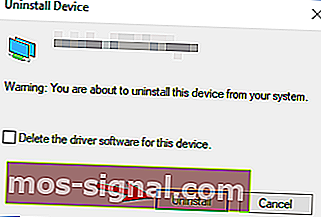
לאחר הסרת הנהג, אנו יכולים להוסיף את המאצ'י כחומרה מדור קודם על ידי ביצוע הפעולות הבאות:
- עבור לתפריט פעולה ובחר הוסף חומרה מדור קודם .

- כאשר אשף הוספת חומרה נפתח, לחץ על הבא .
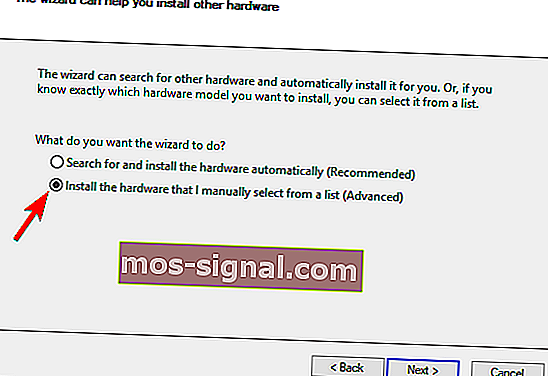
- בחר התקן את החומרה שבחרתי ידנית ברשימה (מתקדם) ולחץ על הבא .
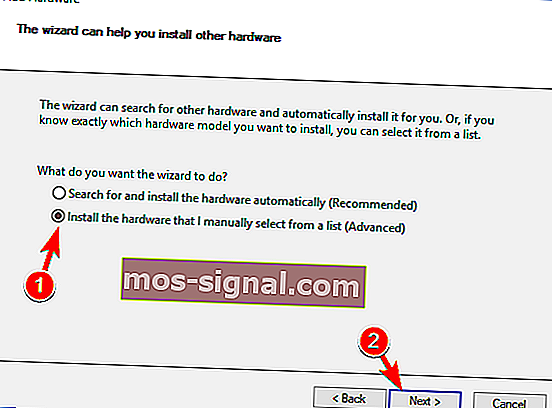
- בחר הצג את כל המכשירים ולחץ על הבא .
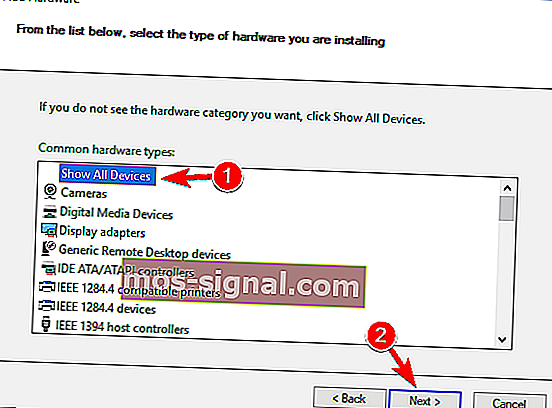
- כעת לחץ על יש דיסק .
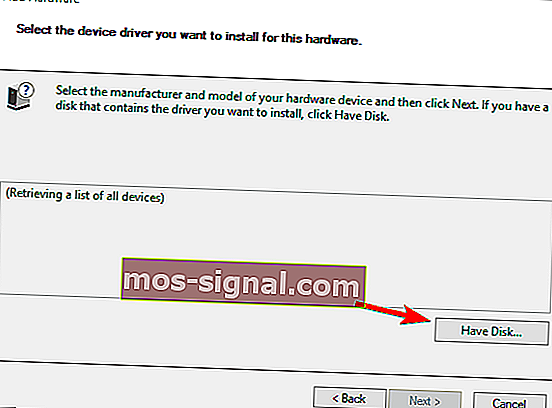
- לחץ על עיון כפתור, לאתר Hamachi ספריית ההתקנה ובחר את הנהג Hamachi.
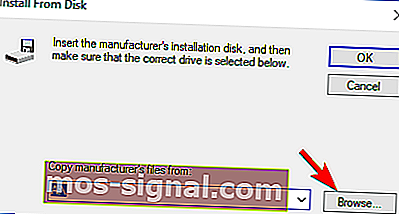
- עכשיו פשוט עקוב אחר ההוראות שעל המסך כדי להתקין את מנהל ההתקן.
לאחר התקנת מנהל ההתקן, יש לתקן את הבעיות עם המאצ'י.
אני מקווה שלפחות אחד מהפתרונות האלה עזר לך לפתור את הבעיה עם המאצ'י ב- Windows 10. אם יש לך שאלות או הערות, פשוט הגש לסעיף ההערות למטה.
שאלות נפוצות: למידע נוסף על המאצ'י
- כיצד ניתן לתקן את המאצ'י לא עובד?
- האם המאצ'י עדיין עובד עם מיינקראפט?
- כיצד אוכל להפעיל חמאצ'י?
עליך להסיר את תיבת הסימון של Hamachi בחיבורי הרשת המוגנים מהגדרות מראש בחומת האש של Windows. אם אתה נתקל בשגיאת חמאצ'י כלשהי, אנו מכוסים במדריך מדהים זה לתיקונם.
הערת עורך: הודעה זו פורסמה במקור בינואר 2018 ומאז שופצה ועדכנה במרץ 2020 לרעננות, דיוק ומקיף.